苹果5s怎么管理文件?没有文件管理器怎么办?
苹果5s作为一款经典的iPhone机型,尽管发布已久,但仍有不少用户在使用,对于这款设备的管理文件需求,虽然iOS系统与安卓的文件管理逻辑不同,但通过内置功能和第三方工具,用户依然可以实现高效的文件管理,本文将详细介绍苹果5s的文件管理方法,包括基础操作、进阶技巧及注意事项,帮助用户充分利用设备存储空间,提升使用体验。
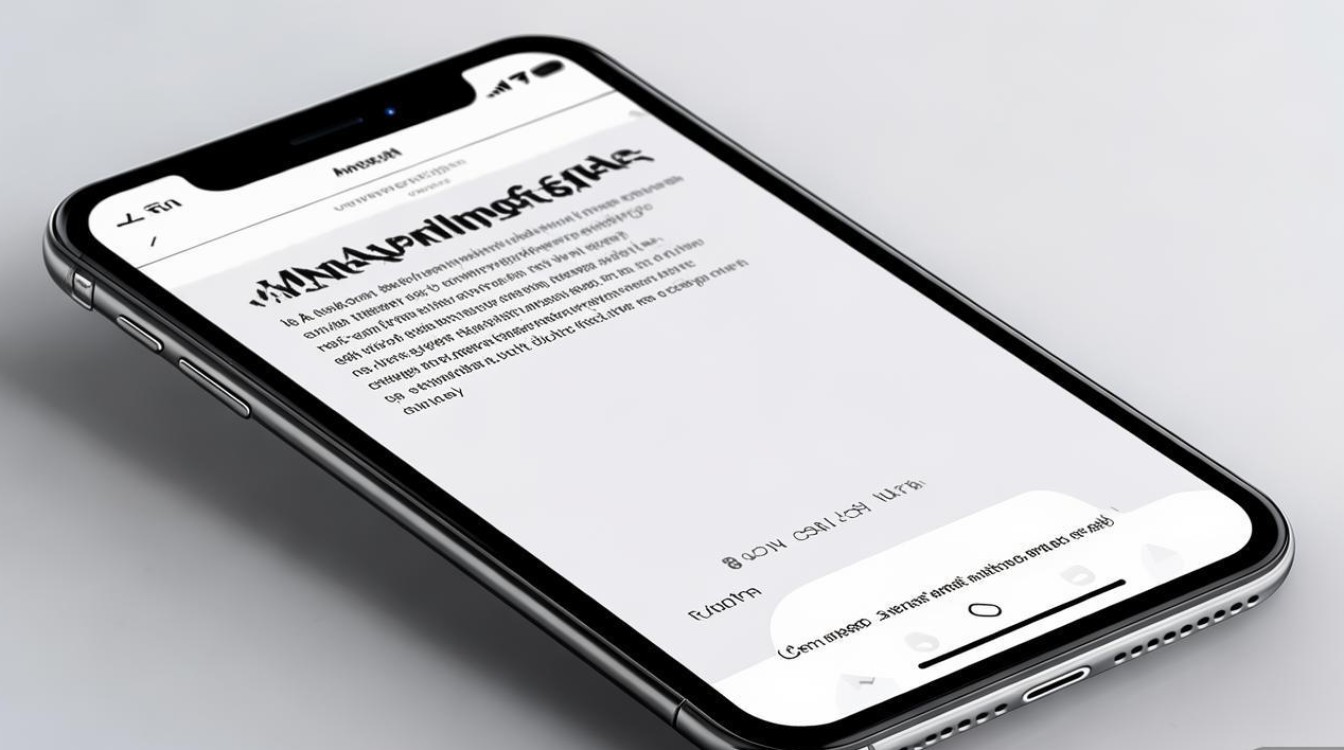
iOS系统内置的文件管理功能
苹果5s运行的是iOS 7及以上系统,其文件管理逻辑更侧重于“应用隔离”与“云同步”,而非传统的文件夹操作,用户可通过以下方式管理文件:
“文件”App(iOS 11及以上支持)
若苹果5s升级至iOS 11或更高版本,可使用苹果自带的“文件”App,该App支持本地存储和iCloud云盘访问,用户可创建文件夹、移动文件,并支持按类型(如图片、文档)分类查看。
操作步骤:
- 打开“文件”App → 点击“浏览” → 选择“iCloud云盘”或“iPhone存储” → 长按文件或文件夹进行移动、复制或删除。
- 局限性:iOS 11对老设备的优化有限,若苹果5s运行卡顿,建议谨慎升级。
应用内的文件管理
大多数iOS应用(如照片、备忘录、邮件)均支持文件管理功能。
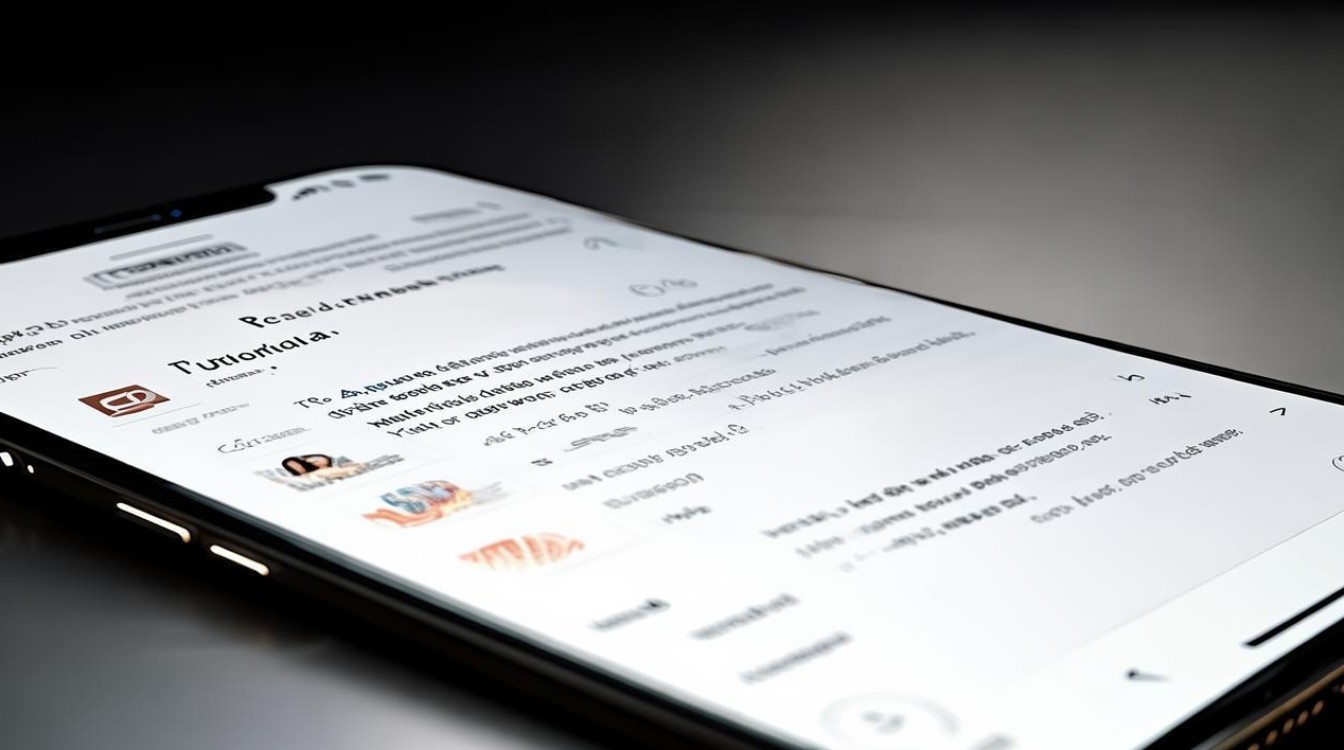
- 照片App:可创建“相簿”分类管理图片,通过“选择”功能批量删除或隐藏照片。
- 备忘录App:支持插入附件(文档、图片、PDF),并可通过“文件夹”功能分类存储。
- 邮件App:可直接保存附件至“文件”App或指定应用,方便后续查阅。
iTunes备份与文件传输
若需在电脑与苹果5s之间传输文件,可通过iTunes实现:
- 连接电脑:使用数据线连接iPhone与电脑,打开iTunes → 点击设备图标 → 选择“文件共享” → 选择应用(如备忘录、Pages)→ 添加或导出文件。
- 优势:无需第三方工具,适合传输大容量文件或批量数据。
第三方工具辅助文件管理
针对iOS系统的封闭性,第三方工具可提供更灵活的文件管理方案:
文件管理类App
在App Store中搜索“文件管理器”,可下载支持本地存储和云盘访问的应用,如:
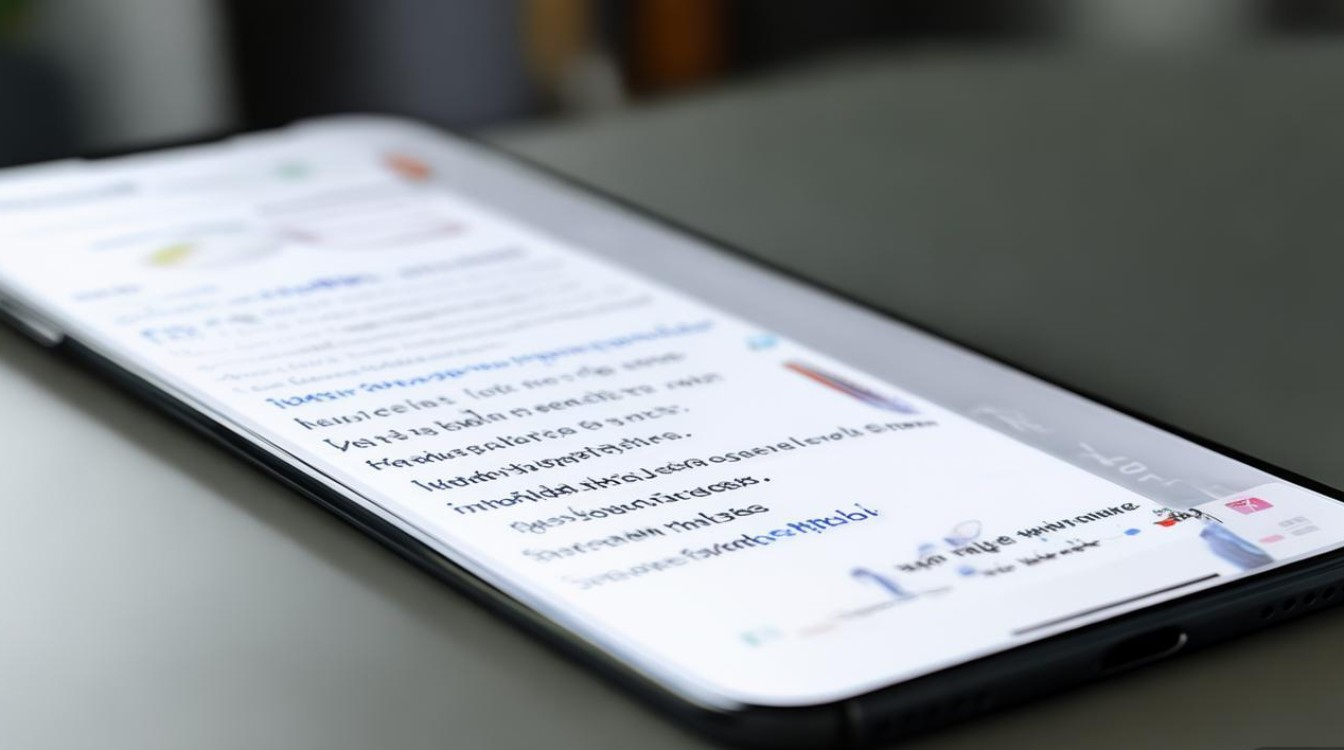
- Documents by Readdle:支持多种云盘(Google Drive、Dropbox等),内置PDF阅读器、压缩包解压功能。
- FileMaster:可浏览iPhone本地文件,支持WiFi传输,无需数据线即可上传/下载文件。
使用示例:
以Documents by Readdle为例,打开App后点击“+”号可新建文件夹,长按文件可进行剪切、复制或分享至其他应用。
云盘服务同步
利用云盘服务(如iCloud、百度网盘、Google Drive)实现文件跨设备同步:
- iCloud:苹果5s登录Apple ID后,可在“设置”-[iCloud]中开启“iCloud云盘”,照片、备忘录等数据会自动同步至云端。
- 第三方云盘:下载对应App(如百度网盘),将文件上传至云端后,可通过网页版或手机端随时访问。
云盘选择建议:
| 云盘服务 | 免费容量 | 支持格式 | 同步速度 |
|----------------|----------|----------------|----------|
| iCloud | 5GB | 苹果生态格式为主 | 较快 |
| 百度网盘 | 2GB-2TB | 全格式 | 一般 |
| Google Drive | 15GB | 全格式 | 较快 |
文件管理的实用技巧
清理冗余文件释放存储空间
苹果5s存储空间有限(通常为16GB/32GB),需定期清理:
- 卸载未使用App:进入“设置”-[通用]-[iPhone存储空间],查看各App占用空间,删除不常用的应用。
- 清理缓存:部分App(如微信、抖音)支持“清理缓存”功能,可在设置中找到对应选项。
- 删除重复照片:通过“照片”App的“ duplicates”功能(需升级至iOS 16或借助第三方工具)查找并删除重复图片。
使用快捷指令自动化管理
若苹果5s升级至iOS 13及以上,可利用“快捷指令”App实现文件自动化操作:
- 创建“一键整理文件”指令:将下载文件夹中的图片自动移动至“相册”,PDF文件移动至“文档”文件夹。
- 设置方法:打开“快捷指令”App → 点击“自动化” → 创建新指令 → 选择触发条件(如每天凌晨)→ 添加“移动文件”操作。
保护文件隐私安全
- 加密文件夹:部分第三方文件管理App支持密码或指纹加密,如FileMaster可创建加密保险箱。
- 关闭iCloud照片同步:若不希望照片自动上传至云端,可在“设置”-[照片]中关闭“iCloud照片”。
注意事项
- 系统兼容性:苹果5s仅支持iOS 12.5.7,部分新功能(如快捷指令)可能无法使用,建议根据设备性能选择合适的工具。
- 数据备份:在进行文件管理操作前,建议通过iTunes或iCloud备份重要数据,避免误删导致丢失。
- 第三方工具安全性:下载文件管理App时,需选择正规渠道(如App Store),避免安装来源不明的应用,防止隐私泄露。
苹果5s的文件管理虽不如安卓设备灵活,但通过内置功能与第三方工具的结合,用户依然可以实现高效管理,无论是利用“文件”App分类存储,还是借助云盘服务同步数据,亦或是通过快捷指令自动化操作,都能让老设备焕发新生,对于长期使用苹果5s的用户而言,定期清理存储空间、保护文件隐私,是提升使用体验的关键,希望本文的方法能帮助您更好地管理文件,让这款经典机型持续发挥价值。
版权声明:本文由环云手机汇 - 聚焦全球新机与行业动态!发布,如需转载请注明出处。


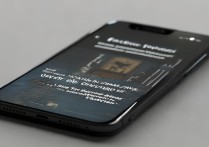
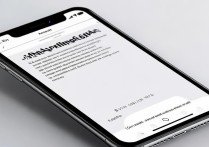

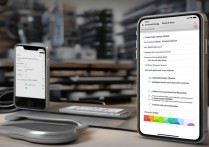






 冀ICP备2021017634号-5
冀ICP备2021017634号-5
 冀公网安备13062802000102号
冀公网安备13062802000102号